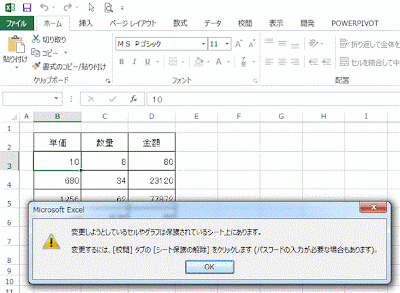Excel2013で指定した一部のセルを保護する方法です。
下のシートで数量だけを入力できるようにします。 その他のセルは保護し入力できないようにします。
入力可能にする数量のセル範囲を選択します。
リボンの[ホーム]-[書式]をクリックし、表示されるメニューの[セルのロック]をクリックします。
セルのロックのヒントです「選択したセルをロックし、他のユーザーが変更できないようにします。この機能を有効にするには[シートの保護]をオンにする必要があります。」
リボンの[ホーム]-[シートの保護]をクリックします。
シートの保護のヒントです「編集権限を制限して、他のユーザーが不用意にデータを変更することを防ぎます。たとえば、ロックされたセルの編集や書式の変更を防ぐことができます。」
シートの保護ダイアログが開きます。 [OK]ボタンをクリックし閉じます。
単価を入力しようとすると「変更しようとしているセルやグラフは保護されているシート上にあります。変更するには、[校閲]タブの[シート保護の解除]をクリックします(パスワードの入力が必要な場合もあります)。」とメッセージが表示され入力できません。
数量は問題なく入力できます。

![メニューの[セルのロック]をクリックします](https://blogger.googleusercontent.com/img/b/R29vZ2xl/AVvXsEgjoAEMGw6jEG6I7ZEEgSlFs6VoHs6hUl1p-4SSyDFeifB8HPWZJ91LPswrNyTRNPlKy07H-Rmzyk-n3-PNii22niVI3JBWLdrPWpAyWaQVdlQoMeThiAytPc8CqnJFt7G_YiFfnekcwik/s400/image95-2.gif)
![[ホーム]-[シートの保護]をクリックします](https://blogger.googleusercontent.com/img/b/R29vZ2xl/AVvXsEhQHNQgTQa3LyG1w0mXu965SAEO5SV7Ql-FymzOePB-y_jELsxOXTmvJbligakrlYRsPTYHMl61oQTJMlmBaujrCFXYoPpg4p8Z5ynWKbvaKzXUNuWKMj7gJ-Gz5Q0fAVM5x-xHQE0-_P0/s400/image95-3.gif)